為了能讓老爸房間可以上網,於是思考該怎麼佈置網路?1.拉網路線 2.無線AP 3.電力線網路
1.拉網路線:這個家是五年前買的新成屋,當初網路線是請水電工拉暗線由牆壁穿出,但只有我們三兄弟房間有而已(Room2、3、4),如果要再拉一條到老爸房間(Room1)一律得走暗線且要再請水電工來拉!為了一條線再請水電工似乎有點麻煩(私心的是想全部重拉成Cat6)但價錢鐵定貴很多!
2.無線AP:這似乎是目前解決走明暗線最好的方法,但小弟每天辦公環境也都暴露在無線下,為了身體健康,這方法還是免了,況且住透天的要能訊號打垂直好讓效果好這勢必得買雙天線高功率的!
3.電力線網路:這個網路環境就很特別了,透過插座就可以上網,只有神奇而已!但牽涉到不能跨電表的因素,所以透天要用電力線多少還是有侷限!那該怎麼選呢?好在網路購物就是有這便利性,七天鑑賞期!
產品特點:
挑選的理由很瞎,要有200Mbps、要有四埠、要有七天鑑賞期!很好P家缺貨中那就Y家吧!
小弟最後挑選了【友旺科技AboCom PLS342 200Mbps電力線乙太網路交換器】
‧具有一個4埠10/100 Mbps的乙太網路交換機。
‧採用UPA標準的DS2 PLC晶片,200 Mbps高速資料傳輸率。
‧隨插即用免安裝,免佈線,不需改變現有環境。
‧連線速度偵測功能。
‧提供 QoS、Multicast、IGMP 功能。
‧同一群組最多可連接 16 台裝置同時連線,多群組共 32 台同時連接。
‧單電力線連接距離高達300公尺以上。
‧最高安全性168 bits 3DES資料加密功能。
‧Standby 休眠模式按鍵。
‧簡易操作的Security 加密按鍵、Factory Reset 按鍵。
‧提供網頁與Windows介面的管理工具供使用者控管。
‧網路訊號傳送不會影響一般電器用品。
‧連線速度偵測功能。
禮拜五下午三點訂貨,禮拜六隔天下午就送來了,網購平台還真是有效率!這兩天假日放假可以好好測一下!
開箱介紹:
↓雙包裝一起賣收到貨當然是兩個,價錢也比較便宜!

↓外包裝樣貌

↓左下角產品特點

↓包裝背面產品規格;如有要串接不同品牌注意事項記得要看喔!

↓包裝背面產品示意圖!如不清楚再請連結官網觀看!

↓開箱囉!

↓所有東西,由上排左起(電源線、主機、網路線);下排左起(簡易說明書、軟體光碟、保證卡)
這邊要讚賞一下電源線的設計,長度夠長(183cm)不必像它牌只能窩在插座上!網路線長度(98cm)

↓左上(主機正面圖含散熱孔:左手邊由上而下是電源燈號、電力線燈號、4埠10/100燈號) ;右上(主機底部圖:休眠模式按鍵、4埠10/100、Security 加密按鍵);左下右下(主機側面散熱孔)
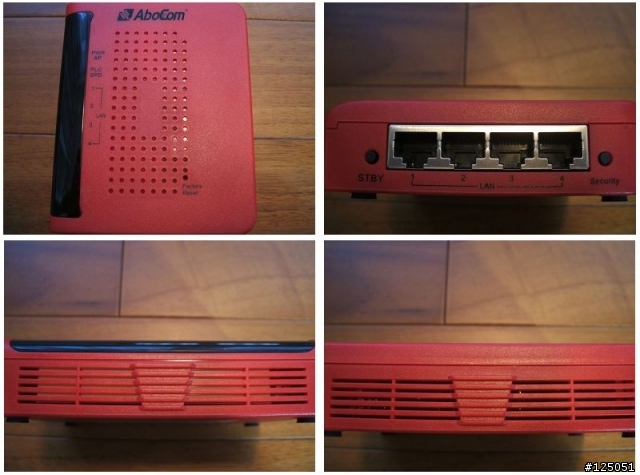
↓左上下方(主機底部圖:輸入電壓、序號、MAC序號;重點台灣製造);右上(燈號顯示圖:PWR/AP燈號與PLC/SPD燈號一樣有藍、紫、紅;1-4 LAN只有藍色燈號)

環境介紹:
↓這張是小弟家中網路環境,小烏龜是放在Room3,Room2、3、4網路線當初請水電工走暗線拉牆壁統一拉到Room3,所以Room1或樓下客廳要上網就真的沒辦法了!底下有標示的中文地點小弟都有拿著NB與PLS342一一測過網路是否有通!
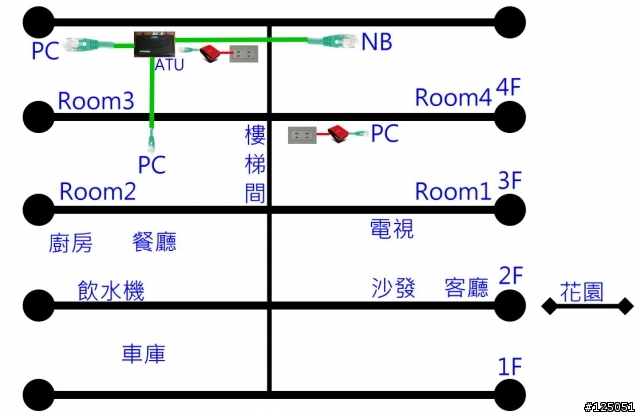
↓這張是小弟家中電費帳單,由帳單可以看出是有兩個電表,一二樓一個電表,三四樓一個電表,由於電力線網路理論上只能作用在同一個迴路也就是同一個電表下,也代表小弟家中電力線網路應該是三四樓插座可以通,如果要拿到客廳用應該就不行了!原本還很擔心客廳不能用想不到…..
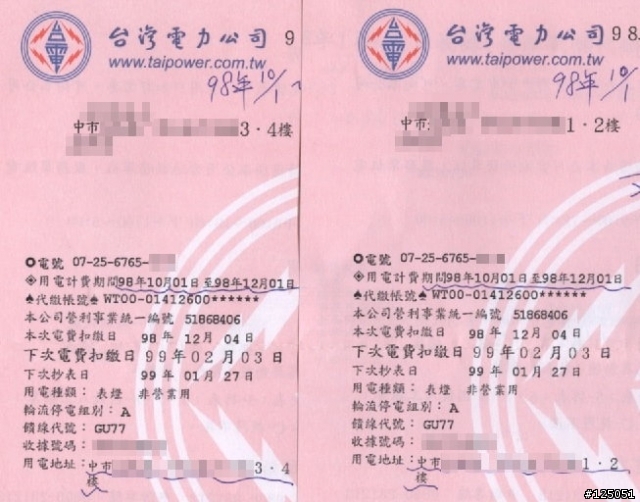
↓這張就是Room3遠端那台連接方式,將電源插頭插在牆壁插座上(不建議插在延長線上),底部接LAN到小烏龜上,剛好小烏龜全部插滿!所以電源燈亮藍色,如果電力線迴路還沒成立PLC燈是不亮的,LAN1亮藍色;只要兩台PLS342連接正確,就會像照片中顯示燈號一樣三個燈都亮藍色代表正常使用中!
右邊照片是要說明用冷氣220V的插座也顯示連線正常!因為有篇文章提到有人用冷氣電壓會跑的比較順?冬天沒吹冷氣是還好,夏天就要打架搶插頭啦!

環境測試:
簡述一下測試環境,請參照網路環境圖!小烏龜那台PLS342電源插在110V牆壁插座上,LAN接在小烏龜!
另外一台PLS342搭配小弟NB(OS是Win7沒有灌那片光碟軟體唷!)走到哪就插到哪(牆壁插座)!IP是由小烏龜自動分配,看網路是否可以看01首頁與MSN是否可以連線還有PLC燈號的變化(小弟有用色點標是藍紫紅)!
↓前面有提到電表的因素(三、四樓會是一個迴路),所以先從Room4房間先測,這間房間如果電力線沒通,我看後面也不用玩了(因為就在隔壁還不通),禮拜一就可以開始退貨了!阿不是說會有01首頁與MSN?因為剛好NB沒電所以沒拍到!先以照燈號代表有通囉!PLC燈號顯示藍色!

↓接下來老爸房間Room1,這間才是重點!看到01首頁MSN也通了!PLC燈號顯示藍色!老爸過年您可以宅整個年啦!
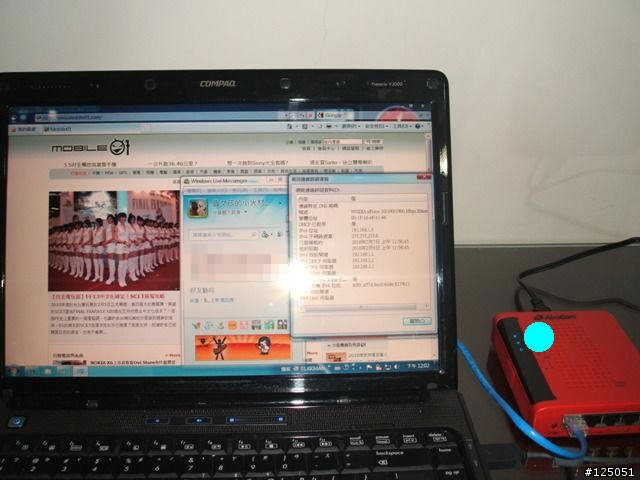
↓因為Room3原本就有網路線了所以沒過去測!在往下走是二樓與三樓的樓梯間,插在照明設備的插座上,PLC燈號一樣顯示藍色!代表還是在三四樓的迴路下!01首頁通MSN也通!
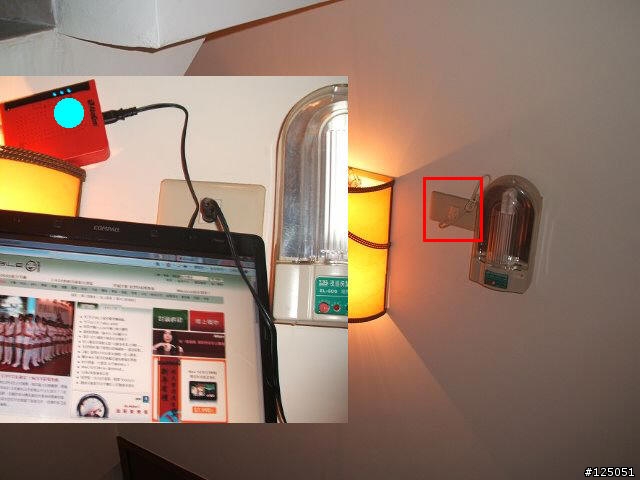
↓再往下走就是二樓了,這邊也是最擔心會因為跨電表關係,而沒辦法連,因為之前的文章有提到,假設真的沒辦法通,就先把遠端的電力線接在離另一個電表迴路最近的插座上!依小弟環境來看如果不通就要把Room3的PLS342移到Room2囉!不過小弟先沒移Room3,離樓梯間最近的插座是飲水機的(這邊就算是另一個電表了),一插上傑克太神奇了,網路通了01首頁看到了MSN也登入了,但PLC燈號變紫色了!
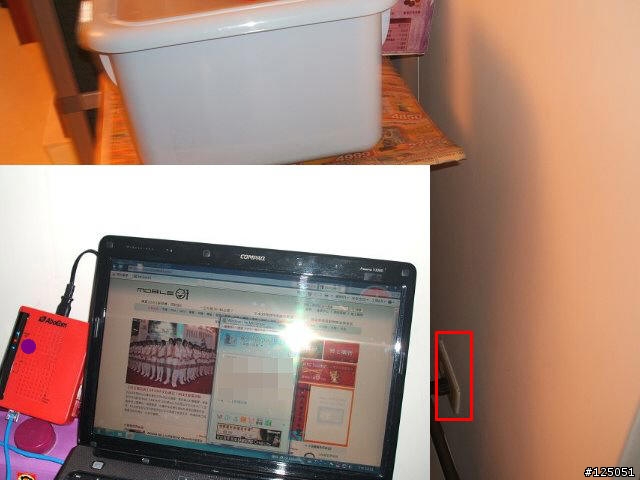
↓接著餐廳的插座,01首頁通MSN也通!PLC燈號依舊是紫色!
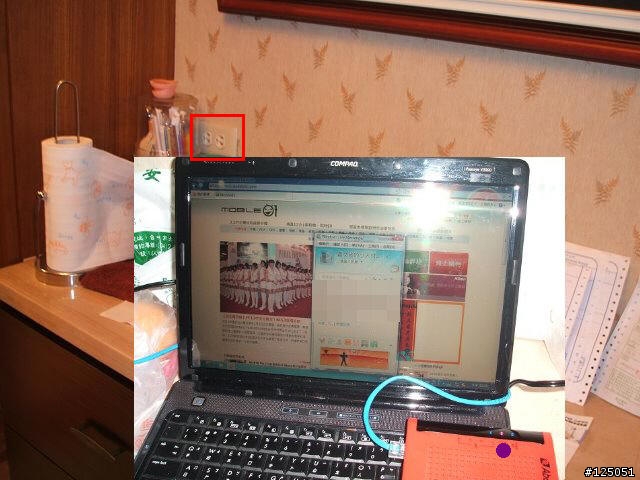
↓緊接著試廚房的插座,網路掛了,PLC燈號沒亮!不過我懷疑是插座的問題,因為這插座是後來再請水電拉線出來的,反正我也不會在廚房上網所以沒差!
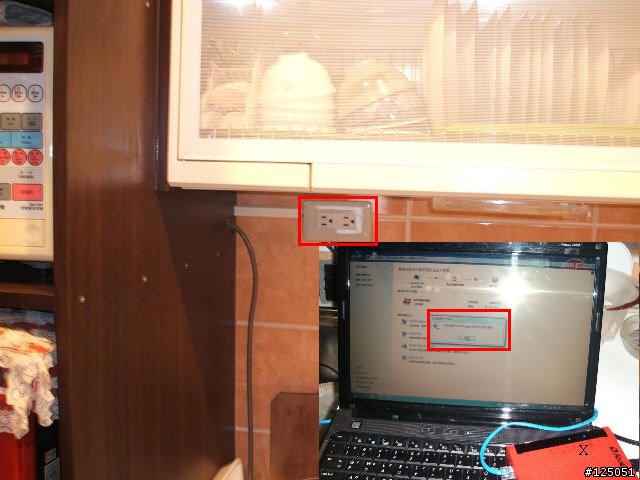
↓再來就是往客廳的方向測囉!先從沙發開始,呃…PLC燈號亮紅色了…挫屎該不會也連不到!神奇的事又發生了,01首頁看到了MSN也登入了,也就說紅色燈號代表還是連的到Room3那台PLS342只是訊號真的弱了點!
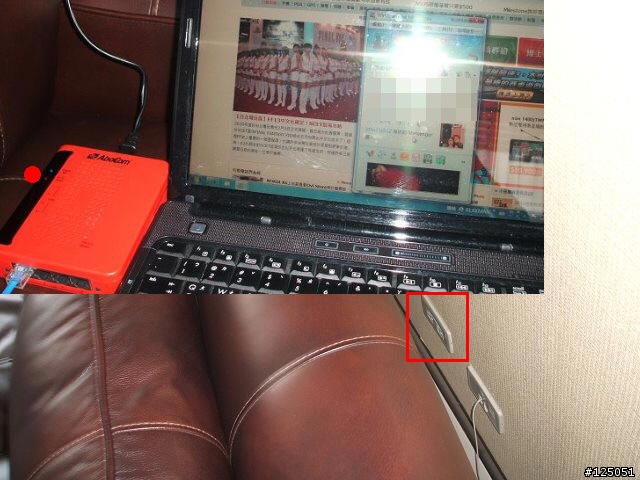
↓再接著試客廳電視的插座,想說未來如果接MOD這樣的條件是否可以通!PLC燈號依舊是紅色但01首頁可看到MSN也可登入!
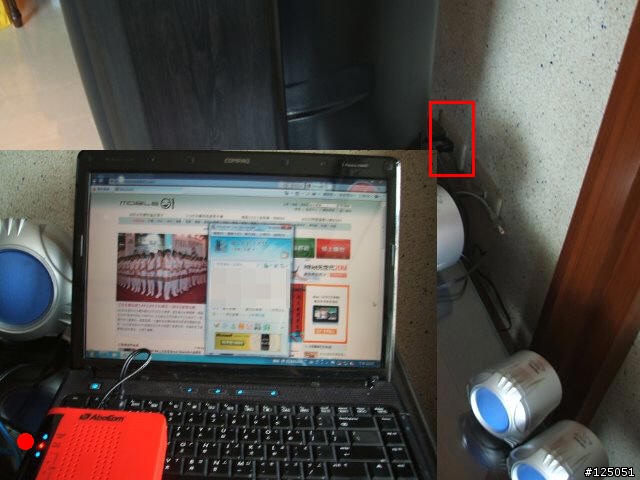
↓再來就往戶外走囉!花園有個插座每年中秋烤肉接延長線接到都快跳電了!一插上PLS342依舊沒讓人失望,燈號仍然是紅色但01首頁可看到MSN也可登入!
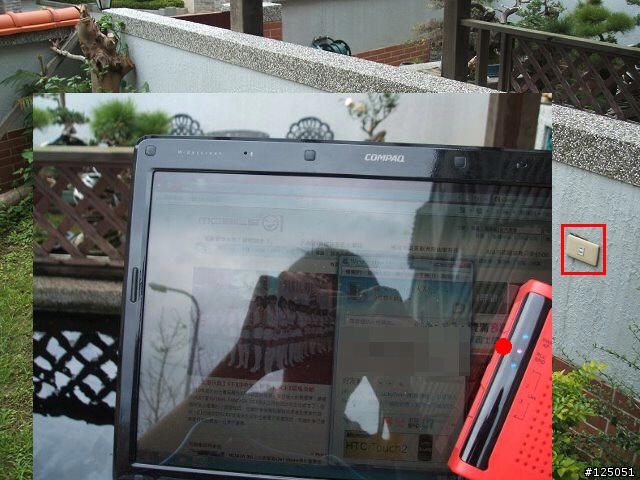
↓最後測一樓車庫也是離另外一台PLS342最遠的距離,喔喔太神啦!01首頁通MSN也通!PLC燈號依舊是亮紅色!
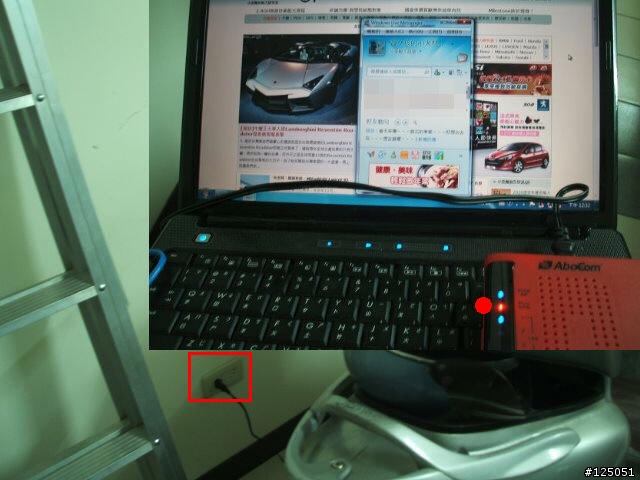
檔案撥放傳輸測試:
想說既然是標榜200Mbps,那就來測個檔案傳輸囉!小弟在Room3的電腦裡開了一個分享資料夾裡面放的是多媒體檔案,有四部!會以遠端播放是否Lag!再來是傳檔測試!
1.AVI格式、1.45GB
2.標準DVD格式、4.13GB
3.MKV格式720P、6.55GB
4.MKV格式Full-HD、13.1GB
↓撥放測試與傳檔測試的LAN接法:上方是小弟原本的接法,都是接到小烏龜做區網;下方是PLS342的接法,下方左邊的接法是LAN1接到ATU、LAN2接到Room3PC;下方右邊則是Room4NB去接PLS342代表出來都是透過PLS342。不知道這樣的下方接法去測是不是正確的?如有錯誤再請指正!

撥放測試這邊就不放圖了,因為會不會Lag看圖也看不出來!透過上圖下方的PLS342接法遠端播放那四個檔,都很順暢影音都有同步!撥放軟體是PotPlayer、小弟NB沒有獨立顯卡!
↓接下來就是傳檔測試囉!如圖所示會把遠端的Room3那四個檔以複製方式,複製到Room4的NB資料夾!
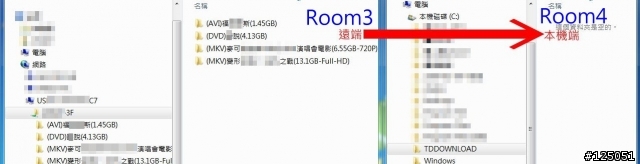
↓傳檔測試的做法是,第一照以前還沒有買PLS342的接法下去個別傳那四個檔!第二以PLS342的接法下去個別傳那四個檔,都是剩餘分鐘一出現立即抓圖!結果如圖所示:
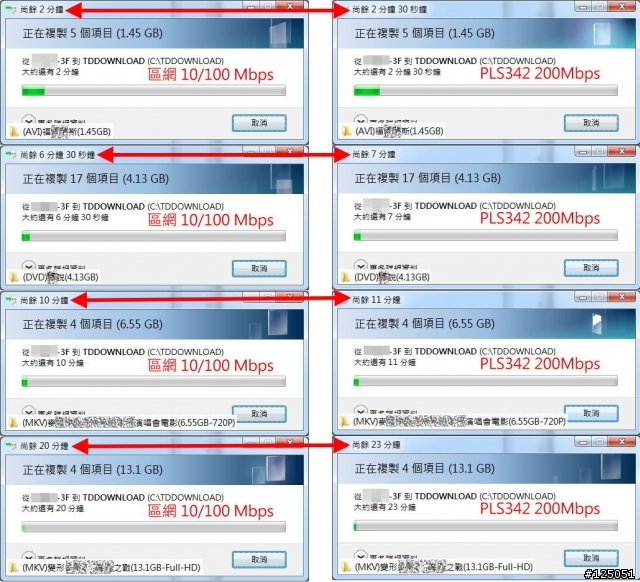
總結:
經過今天的一整天測試,電力線網路真的是個很方便的東西!有插頭一插就能上網,也不必在那拉線與設定無線AP,適合懶人與對網路不熟的人!前面有提到PLS342有附一片光碟,裡面有軟體可以做管理,小弟今天的所有測試,那片光碟都沒有拆封!所以電力線網路是不是真的很簡單!
再來要說這台的好處了,經過上面的測試不知道有沒有人發現這台似乎可以跨電表連線?與跨樓層分電箱的連線!前面有提到小弟家電費是繳兩張,也代表有兩個電表!每個樓層樓梯口都有一個分電箱!除非是我理解有誤,要不然今天的測試應該客廳那層與車庫所有的插座應該都不能連線才對!很神奇的是PLS342真的有分配到小烏龜給的IP而可以上網!只是燈號變紅色罷了!在燈號變紅色的情況,有連到HINET網路速度測試,測出來還有1.5M!以瀏覽網頁來講錯錯有餘拉!
因此我個人給予這台PLS342很高的評價,而且又有四個LAN可做SWITCH真的是很方便!接下來過年就要來測品質與連線的穩定度了!要不然可以連線卻常斷線,我想這也不是啥好產品吧!所以住透天又怕無線AP效果差的!可以考慮一下這台囉!還有一台四埠的電力線產品是ZYXEL PLA-470也希望擁有這台的人可以說明一下優缺點囉!讓後續買的人有多點比較!
另外一提,這種電力線產品的發熱,真的不是蓋的!雖然還不到燙人,但真的頗有溫度!真想打開蓋子散熱一下…





























































































